Mozilla добавя бутон за безопасен режим към страницата за отстраняване на неизправности във Firefox
Наскоро покрихме как да стартирате Mozilla Firefox в безопасен режим. В безопасен режим на Mozilla Firefox добавките и плъгините няма да се зареждат, така че е много полезно за отстраняване на проблеми с плъгини и добавки, които засягат производителността, стабилността на браузъра или го предотвратяват се стартира. Разработчиците на Mozilla решиха да добавят допълнителен начин за стартиране на Firefox в безопасен режим.
По-рано от вас се изискваше да задържите Shift клавиша на клавиатурата си, докато щракнете върху иконата за пряк път на Firefox до отворете го в безопасен режим.
В най-новата Nightly версия на браузъра Firefox можете да рестартирате браузъра в безопасен режим, като използвате страницата за отстраняване на неизправности.
Ето как.
- Вземете Firefox Nightly и го стартирайте с отделен профил. Вижте тази статия за повече подробности: Стартирайте едновременно различни версии на Firefox.
- Стартирайте Firefox Nightly.
- Натисни Alt бутон на клавиатурата, за да се покаже главното меню на Firefox:
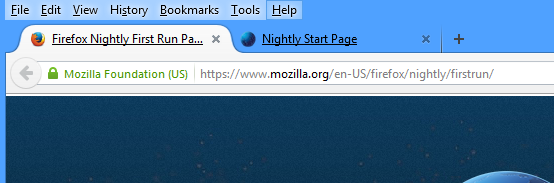
- Отворете страницата за отстраняване на неизправности, като щракнете върху Помощ -> Отстраняване на неизправности. Ще изглежда по следния начин:
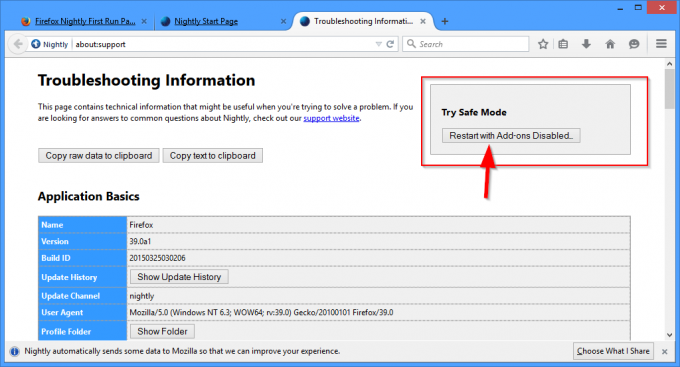
Тук ще намерите раздела „Изпробвайте безопасен режим“. Щракнете върху Рестартирайте с деактивирани добавки... бутон, за да рестартирате Firefox в безопасен режим.
Това е.



